服务器版本
centerOs 7.8 64位 4C 12G
[root@localhost]# cat /etc/redhat-release CentOS Linux release 7.8.2003 (Core) [root@localhost]# uname -a Linux localhost.localdomain 3.10.0-1127.19.1.el7.x86_64 #1 SMP Tue Aug 25 17:23:54 UTC 2020 x86_64 x86_64 x86_64 GNU/Linux [root@localhost]# uname -r 3.10.0-1127.19.1.el7.x86_64 [root@localhost]# file /bin/ls /bin/ls: ELF 64-bit LSB executable, x86-64, version 1 (SYSV), dynamically linked (uses shared libs), for GNU/Linux 2.6.32, BuildID[sha1]=aaf05615b6c91d3cbb076af81aeff531c5d7dfd9, stripped
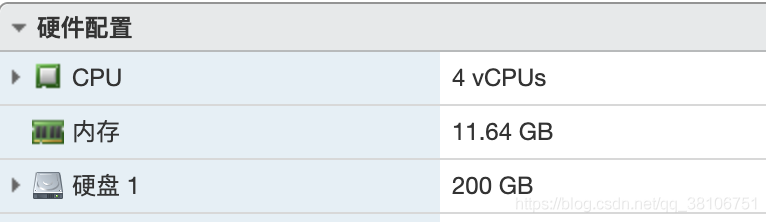
官方安装包下载路径(需要登录Oracle账号):
https://www.oracle.com/database/technologies/oracle-database-software-downloads.html#19c
可选择windows/Linux平台对应的安装包,我选择Linux x86-64、ZIP包下载:
https://download.oracle.com/otn/linux/oracle19c/190000/LINUX.X64_193000_db_home.zip
下载版本为:Oracle 19.3.0.0.0
安装依赖包
yum install -y bc binutils compat-libcap1 compat-libstdc++-33 elfutils-libelf elfutils-libelf-devel fontconfig-devel glibc glibc-devel ksh libaio libaio-devel libX11 libXau libXi libXtst libXrender libXrender-devel libgcc libstdc++ libstdc++-devel libxcb make smartmontools sysstat ipmiutil net-tools nfs-utils python python-configshell python-rtslib python-six targetcli
开始安装数据库
创建 oracle 目录,授权,cd到oracle安装包路径下,解压oracle到 $ORACLE_HOME 目录下,然后执行 runInstaller 安装
【注意】从18c开始,安装包必须解压到 $ORACLE_HOME 路径下进行安装!
创建Oracle相关用户和组
groupadd -g 54321 oinstall groupadd -g 54322 dba groupadd -g 54323 oper groupadd -g 54324 backupdba groupadd -g 54325 dgdba groupadd -g 54326 kmdba groupadd -g 54327 asmdba groupadd -g 54328 asmoper groupadd -g 54330 racdba
创建oracle用户
useradd -u 54321 -g oinstall -G dba,asmdba,backupdba,dgdba,kmdba,racdba oracle
设置Oracle用户的密码
passwd oracle
创建目录
mkdir -p /opt/oracle mkdir -p /opt/oraInventory mkdir -p /opt/database mkdir -p /opt/oracle/product/19.3.0 mkdir -p /opt/oracle/oradata mkdir -p /opt/oracle/flash_recovery_area mkdir -p /opt/oracle/product/19.3.0/db_1 #从18c开始,安装包必须解压到 $ORACLE_HOME 路径下进行安装 chown -R oracle:oinstall /opt/oracle chown -R oracle:oinstall /opt/oracle/oradata chown -R oracle:oinstall /opt/oraInventory chown -R oracle:oinstall /opt/database chmod -R 777 /opt
配置Oracle用户的环境变量
su - oracle vim .bash_profile
#oracle数据库安装目录 export ORACLE_BASE=/opt/oracle #oracle数据库路径 export ORACLE_HOME=$ORACLE_BASE/product/19.3.0/db_1 #oracle启动数据库实例名 export ORACLE_SID=yusys #xterm窗口模式安装 export ORACLE_TERM=xterm #配置时间格式 NLS_DATE_FORMAT="YYYY:MM:DDHH24:MI:SS" #添加系统环境变量 export PATH=$ORACLE_HOME/bin:/usr/sbin:$PATH #添加系统环境变量 export LD_LIBRARY_PATH=$ORACLE_HOME/lib:/lib:/usr/lib #防止安装过程出现乱码 #export LANG=en_US.gbk export LANG=en_US.UTF-8 #设置Oracle客户端字符集,必须与Oracle安装时设置的字符集保持一致, export NLS_LANG=AMERICAN_AMERICA.AL32UTF8
生效环境变量:
重新登录或者执行source 立即生效
$ source /home/oracle/.bash_profile
检查环境变量是否生效:
$ echo $ORACLE_HOME
切换到oracle用户解压安装zip包
unzip -q LINUX.X64_193000_db_home.zip -d $ORACLE_HOME
修改响应文件 db_install.rsp
Oracle 19c解压后response目录下,只包含 db_install.rsp (用来安装Oracle软件),dbca.rsp 在 $ORACLE_HOME/assistants/dbca/dbca.rsp
[oracle@localhost ~]$ find ./ -name dbca.rsp ./response/dbca.rsp $ cp -r $ORACLE_HOME/install/response /home/oracle
vim /home/oracle/response/db_install.rsp #修改设置下列参数 oracle.install.option=INSTALL_DB_SWONLY #ORACLE_HOSTNAME=localhost #如果修改过hostname则需要设置正确,否则可以不设置 UNIX_GROUP_NAME=oinstall INVENTORY_LOCATION=/opt/oraInventory ORACLE_BASE=/opt/oracle ORACLE_HOME=/opt/oracle/product/19.3.0/db_1 oracle.install.db.InstallEdition=EE oracle.install.db.OSDBA_GROUP=dba oracle.install.db.OSOPER_GROUP=oinstall oracle.install.db.OSBACKUPDBA_GROUP=backupdba oracle.install.db.OSDGDBA_GROUP=dgdba oracle.install.db.OSKMDBA_GROUP=kmdba oracle.install.db.OSRACDBA_GROUP=racdba oracle.install.db.rootconfig.executeRootScript=true oracle.install.db.rootconfig.configMethod=ROOT
以 oracle 用户开始静默安装数据库
$ $ORACLE_HOME/runInstaller -silent -ignorePrereq -responseFile /home/oracle/response/db_install.rsp
【注意】安装过程中会提示输入root用户密码以执行脚本
安装会提示安装的日志文件,可以通过日志文件查看静默安装的进展和信息
安装成功,提示信息如下:
Successfully Setup Software with warning(s).
安装完毕后,启动监听
$ lsnrctl start #查看默认监听端口1521的监听状态 $ netstat -an |grep 1521 tcp6 0 0 :::1521 :::* LISTEN
创建数据库
dbca -silent -createDatabase -templateName $ORACLE_HOME/assistants/dbca/templates/General_Purpose.dbc -gdbName yusys -sid yusys -characterSet AL32UTF8 -sysPassword oracle -systemPassword oracle -responseFile NO_VALUE -datafileDestination /opt/oracle/oradata
使用参数说明:
- silent指以静默方式执行dbca命令 createDatabase指使用dbca
- templateName指定用来创建数据库的模板名称,这里指定为General_Purpose,即一般用途的数据库模板
- gdbname指定创建的全局数据库名称,这里指定名称为yusys
- sid 指定数据库系统标识符,这里指定为yusys,与数据库同名
- responseFile 指定安装响应文件,NO_VALUE表示没有指定响应文件
- characterSet 指定数据库使用的字符集,这里指定为AL32UTF8
- memoryPercentage 指定用于oracle的物理内存的百分比,这里指定为30%
- emConfiguration 指定Enterprise Management的管理选项。LOCAL表示数据库由Enterprise Manager本地管理
安装成功
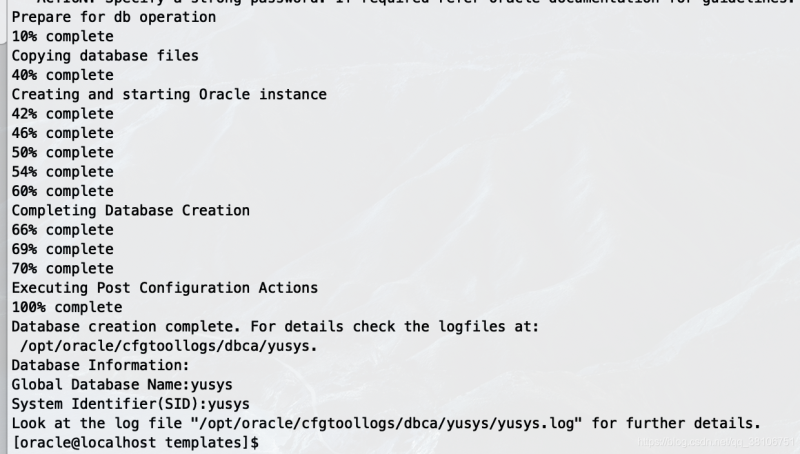
以sysdba身份登录 sqlplus / as sysdba
然后输入startup 启动数据库
查看监听状态 lsnrctl status 启动监听 lsnrctl start
全部搞定,就可以在客户端登陆了
到此这篇关于CenterOs7 安装oracle19c的文章就介绍到这了,更多相关CenterOs7 安装oracle19c内容请搜索以前的文章或继续浏览下面的相关文章希望大家以后多多支持!



